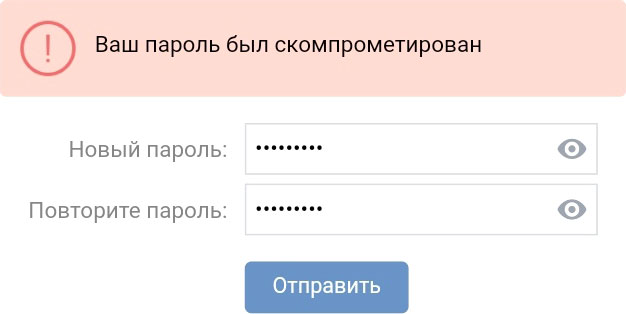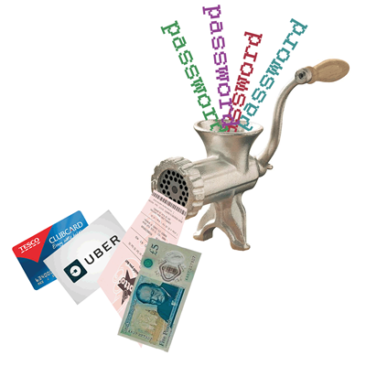что значит учетная запись скомпрометирована
Что делать, если учетная запись скомпрометирована?
Свежий обзор программы от независимой тестовой лаборатории AM Test Lab смотреть
Каждый из нас может пасть жертвой мошенников. Все мы много раз читали о том, что может произойти. О том, как этого не допустить и что делать если это произошло. А теперь попробуйте вспомнить, что именно нужно делать? Представьте, что это и вправду произошло. Что вы станете делать в первую очередь?
Самое первое, что вам нужно сделать – это не паниковать. Неважно, что на самом деле произошло. Важно то, что это есть факт. И, как и любая вещь в прошедшем времени, это факт состоявшийся и, как следствие, неизменный. Поэтому никакая паника, никакое глубокое разочарование вам не помогут, а наоборот, только будут мешать. Поэтому первое, что вам необходимо сделать – это успокоиться и отнестись к происшествию как к факту.
Вы должны быть уверено, что вас не накрыло приступом паранойи, а факт компрометации имеет место быть. Как вы поняли, что ваши данные скомпрометированы? Вам приходит спам? Спам приходит всем, это ничего не значит, на самом деле. Кто-то прислал вашим знакомым письмо от вашего имени? Кто-то пользуется вашей учёткой? Вот это более весомые аргументы, которые указывают на взлом. В худшем случае, деньги исчезли с вашей карточки и вам не хватает на ваш ежемесячный платёж.
У многих сервисов есть техническая поддержка в которую вы всегда можете обратиться. Более того, у них есть специальная страница, на которой указаны контакты, куда обращаться если вас взломали. Как только вы убедились, что взлом состоялся, сразу пишите в техническую поддержку. Это поможет вам быстро восстановить доступ и, по возможности, уменьшить последствия взлома.
Если вы обнаружили потерю денежных средств, то вам нужно обязательно обратиться в банк, в котором вы обслуживаетесь. К сожалению, практика такова, что не факт, что вам вернут деньги. Но попытаться однозначно стоит – составить заявление и банк будет проводить расследование по вашему случаю.
Лучше всего, конечно же, иметь страховку для таких случаев. Даже если банк (что вероятнее всего) не сможет найти ваши деньги и вернуть, по страховке вы сможете вернуть часть своих накоплений. Конечно же, страховка должна быть действующей и вы должны регулярно это проверять, чтобы в критической ситуации не рвать волосы на голове.
Вообще, чтобы не возникало проблем со сменой паролей и их запоминанием, начните использовать менеджер паролей. Не все менеджеры бесплатные, но спросите себя, стоят ли проблемы, которые обязательно последуют за взломом, экономии на таких простых вещах? Приучите себя один раз и ваша жизнь станет проще, а не сложнее.
Конечно же, двухфакторная аутентификация. Мы уже писали об этом и не раз, но повторимся снова. Если у вас есть двухфакторная аутентификация – это значительно повышает безопасность ваших учётных записей. Более того, вы всегда сможете, в режиме реального времени, отследить, когда кто-то пытается получить доступ к вашим данным и предпринять необходимые меры.
Старайтесь использовать ПО со свежими обновлениями. Как мы уже неоднократно писали, это позволяет снизить шансы, что вы станете жертвой атаки, которая использует известные уязвимости. Особенно, это касается мобильного телефона – на нём, в частности у вас может быть подключена бесконтактная оплата, к которой могут получить доступ злоумышленники.
Также, важными являются и превентивные меры. Одной из таких мер является установка блокировщика рекламы в браузере. Эти расширения бесплатны и они позволяют прикрыть один из основных каналов установки вредоносного ПО. Помните, чем более привлекательной является реклама, тем более опасной она может оказаться. Кроме того, вы обязательно оцените, как выглядят сайты без надоедливой рекламы.
Ну и конечно же, вам нужно использовать все те советы, которые мы давали ранее. Эти советы можно свести к одному: не стоит слепо доверять всему в интернете. Неважно, насколько убедительным или привлекательным выглядит или звучит реклама, сайт, или голос по телефону. Вам нужно с осторожностью относится ко всему, что вам говорят и обещают, тогда шансы столкнуться с последствиями минимален.
На этом сегодня всё, оставайтесь с нами и впереди вас ждёт ещё много интересного.
ВКонтакте: ваш пароль был скомпрометирован. Что делать?
При восстановлении доступа указываю пароль два раза, но ВК не принимает его и выдает ошибку «Ваш пароль был скомпрометирован». Продолжить восстановление не получается. Что делать? Сейчас мы решим эту проблему.
Причина ошибки. Что значит «скомпрометирован»?
Ты восстанавливаешь доступ к странице, потому что потерял его. Это произошло потому, что твой пароль стал известен злоумышленникам. Вероятно, с твоей страницы рассылался спам и она была заморожена.
ВК спрашивает у тебя новый пароль, то есть тот пароль, который будет действовать с этого момента. А ты хочешь продолжать пользоваться старым паролем и указываешь его. Но к сожалению, этот старый пароль уже знают злоумышленники. Если оставить его, то они снова войдут на твою страницу. Это и называется «скомпрометирован». Родственное слово — компромат. У них есть компромат на тебя — твой пароль.
Таким образом, этот пароль тебе больше нельзя использовать. ВК запомнил это и не принимает его.
Другая ситуация
Если выдается ошибка «Этот пароль скомпрометирован. Этот пароль известен мошенникам, которые получали доступ к странице ранее, и не может быть использован для восстановления доступа», когда ты заполняешь заявку на восстановление, просто не нужно указывать никакой старый пароль. Оставь это поле пустым. Подробнее здесь:
Решение проблемы
Придумай новый пароль для ВК. Новый пароль должен быть достаточно сложным и не должен включать в себя старый. Запомни его, введи два раза и нажми кнопку для отправки.
Рекомендации относительно того, каким должен быть пароль, а также по безопасному использованию ВК — здесь:
Что еще нужно сделать для безопасности?
Поскольку старый пароль известен злоумышленникам и с этим ничего сделать нельзя, твоя задача — больше нигде и никогда не использовать его. Возможно, он попадет в базы паролей, с помощью которых злоумышленники смогут получить доступ к другим твоим аккаунтам, если там используется этот же пароль. Поэтому если он используется на других сайтах (особенно если там нет двухфакторной аутентификации), тебе необходимо срочно его поменять.
В целом, с точки зрения безопасности, использовать одинаковые пароли на разных сайтах не рекомендуется. Они должны быть разными. Поскольку запомнить много разных паролей довольно трудно, есть смысл использовать менеджер паролей.
Также необходимо знать, как чаще всего злоумышленники похищают у людей логины и пароли, чтобы не попадаться на их уловки:
Если ВК не дает использовать старый пароль, значит, он сохраняет все мои пароли?
Нет, сами пароли в ВК не хранятся (как и на многих других сайтах), но хранятся некие очень большие числа — результаты математических вычислений на основе пароля. Так проверяется, правильно введен пароль или нет. Если провести одни и те же вычисления над сохраненным паролем и над тем, который вводит пользователь, получатся два числа. Если они одинаковые, значит, пароль введен верно. А в обратную сторону это не работает — узнать сам пароль по этим числам нельзя.
Аналогично ВК проверяет, не относится ли пароль, который ты хочешь использовать, к скомпрометированным.
8 советов для тех, у кого учетные записи оказались скомпрометированы
Мошенничество, фишинг, взлом электронной почты, опустошение банковского счета, сетевое вымогательство может случиться с каждым

Я провел множество семинаров по безопасности для разных организаций, и самый задаваемый мне вопрос: «Как восстановить скомпрометированные учетные записи, которые используются дома?».
Мне позвонил клиент и сказал, что домашний компьютер одного из сотрудников был скомпрометирован, и тот не знает, как поступить в этой ситуации. Мне захотелось помочь. Конечно, в интернете уже написано множество статей, которые я мог бы отправить по почте. Однако материалов, удовлетворяющих всем требованиям – чрезвычайно мало. Либо статьи очень детальные для обычного пользователя, либо упущена суть. Поэтому и был написан этот пост.
Мошенничество, фишинг, взлом электронной почты, опустошение банковского счета, сетевое вымогательство может случиться с каждым. Особо неприятные эмоции возникают при потере денег. Однако ключевой момент – не следует паниковать. А затем предпринять шаги не только для восстановления учетных записей, но и предотвращения ситуаций подобного рода в будущем.
Насколько все плохо?
Сначала нужно оценить сложившуюся ситуацию. Что на самом деле вызвало ваши подозрения о компрометировании?
Друг получил письмо от вашего имени? Был ли взломан один из аккаунтов в социальной сети или электронная почта?
Безусловно эти инциденты являются самыми распространенными и требуют незамедлительных действий.
Менее распространенное явление – компрометирование компьютера. Иногда достаточно посетить веб-сайт, чтобы на компьютере оказался вредонос. Это ваш случай?
… или вы впервые узнали об отклоненном платеже, поскольку ваш банковский счет опустел или оплата ушла не по назначению?
Как все происходит?
В основном компрометирование происходит после кражи учетных записей (credential stuffing). Используете ли вы одинаковые пароли на разных аккаунтах? Хакеры взламывают сайты, получают пароль и адрес электронной почты, а затем тут же проверяют, подходит ли тот же пароль к вашей электронной почте.
Получение спама нельзя отнести к компрометированию. Может надоедать, но существенного влияния не окажет. В самом начале оптимально посмотреть на всех учетных записях время последнего входа и понять, авторизацию проходили вы или кто-то другой.
Однако отследить время последнего входа не всегда удается. Некоторые сервисы оповещают по электронной почте, если авторизация произошла из другого места, а не откуда вы логинитесь обычно. В общем, проверьте электронную почту – при условии, что этот аккаунт не был скомпрометирован.
Хотя этот способ навряд ли поможет, но все же попробуйте воспользоваться прекрасным сайтом https://haveibeenpwned.com и проверьте, стали ли уже жертвой компрометирования. Если ответ положительный, поменяйте пароль на скомпрометированном сайте и в других местах, где используется тот же самый пароль.
В некоторых случаях нужно задействовать правоохранительные органы. Одним из таких инцидентов может стать обман, связанный с push-оплатой, когда вы неосознанно и невольно отправляете деньги незнакомому лицу. Особенно если речь идет о крупных суммах.
Следующие восемь шагов помогут вам решить все возникшие проблемы, связанные со взломом и компрометированием учетных записей.
1. Свяжитесь со службой поддержки
Во-первых, свяжитесь со службой поддержки того сервиса, где произошел взлом. Например, в случае с Фейсбуком есть соответствующая страница. У больших сетевых сервисов не всегда есть телефон, но всегда есть инструменты для восстановления доступа к учетной записи (например, форма обратной связи).
2. Проверьте страховку
Возможно, следует проверить покрытие домашней страховки, поскольку некоторые страховые компании возмещают потери от кибермошенничества.
3. Проинформируйте банк / кредитную организацию
Если у вас украли деньги с банковского счета или кредитной карты, сразу же позвоните в компанию, чтобы предпринять дополнительные меры безопасности и возможно вернуть деньги. Более того, следует позвонить вообще во все финансовые учреждения, где у вас есть учетные записи в случае, если вы не уверены на 100%, что не использовали одни и те же аккаунты в разных сервисах.
Следующий шаг – изменение пароля в скомпрометированном сервисе и в других службах, где использовался та же самая учетная запись и пароль.
Пароли должны быть уникальными для каждого сайта, чтобы не стать жертвой атак credential stuffing. К тому же, нелишним будет сделать ревизию паролей в других важных сервисах: почте, социальных сетях, интернет-магазинах, Apple ID/GoogleID, телефонной компании и так далее. Даже если компрометирования не было.
5. Начните использовать менеджер паролей
Управление паролями от всех сервисов вручную – очень трудно или даже невозможно, поскольку все пароли должны быть длинными и уникальными.
Менеджер паролей значительно упрощает жизнь и повышает вашу безопасность. Настоятельно рекомендуем начать пользоваться приложениями подобного рода.
KeePass – бесплатен, у LastPass – есть бесплатный тариф, за 1Password и Dashlane придется заплатить, чтобы воспользоваться всеми необходимыми функциями.
У каждого приложения есть свои плюсы и минусы, но лучше воспользоваться одним из вышеуказанных, чтобы не заниматься само саботажем.
Не исключено, что возмещение потерь по страховке от киберпреступлений станет нормой, но только при условии, если вы предпринимаете все необходимые меры для своей безопасности.
6. Настройте двухфакторную аутентификацию
После смены паролей в тех же сервисах, где возможно, настройте двухфакторную аутентификацию. Как минимум в почтовом сервисе, AppleID/GoogleID и других местах, где указана личная или финансовая информация.
На сайте https://twofactorauth.org/ есть огромная база, где указано, какие есть возможности для безопасной аутентификации, а также приведены ссылки на статьи по настройке. Найдите сайт, который вам нужен, и в случае наличия в базе будет выдана ссылка на соответствующая статью. Обычно есть несколько видов аутентификации. Старайтесь избегать SMS, поскольку этот метод не очень надежен. Но, конечно же, аутентификация по SMS все же лучше обычного пароля.
7. Используйте антивирус и устанавливайте обновления
На домашнем компьютере пользуйтесь службой обновления и убедитесь, что установлена самая последняя версия операционной системы со всеми патчами. Установите и/или обновите антивирус (включая используемый на Mac’е). Пользуйтесь продукцией проверенных и хорошо известных компаний Kaspersky/Symantec/Sophos//McAfee/FSecure и так далее.
Также следует обновить все уже установленные приложения, как, например, Adobe Reader или Java от компании Oracle. Если вы пользуйтесь множеством программ, обновление может отнимать время, но обновляться – критически важно. Кроме того, есть утилиты, облегчающие управление обновлениями и патчами.
Например, «Patch my PC Updater» бесплатен для обычных пользователей, а «Ninite updater» стоит 9.99 долларов в год.
Стоит также проверить антивирус на предмет встроенного инструмента обновления.
8. Настройте службы мониторинга кредитной информации
Предотвращение повторного компрометирования
Помимо менеджера паролей и двухфакторной аутентификации, рассмотренных выше, подумайте об установке браузерных расширений.
Реклама надоедает, но что более важно – является одним из каналов по установке вредоносов. Предотвратить проблему заранее можно при помощи установки блокировщиков рекламы, которые, к тому же, бесплатны. Поэтому причины не устанавливать отсутствуют.
Вы даже можете подумать о настройке PiHole в Raspberry PI или других поддерживаемых платформах, однако нужно быть более продвинутым в техническом плане. С другой стороны, после корректной установки вы сможете блокировать рекламу во всей сети, включая телефон и другие используемые устройства.
Убедитесь, что на телефоне установлены последние обновления при помощи встроенной функции. На телефонах, как и на стационарных компьютерах, есть уязвимости, которые исправляются при помощи патчей. КАЖДОЕ обновление исправляет бреши. Даже если выглядит как добавление «темного режима» или «адаптивной подсветки», но под капотом находится множество исправлений.
В новых версия Android новые функции появляются редко, и, если вы используете телефон или планшет с этой операционной системой, установите антивирус от известной компании. Возможно, у вас даже возможность установить бесплатную мобильную версию в случае покупки антивируса на настольный компьютер. К сожалению, для iOS антивирус не доступен.
Еще одна мера для повышения безопасности телефона – установить сильный пасскод. Даже если вы используете биометрию для разблокировки, будет запасной пароль, желательно размером 4 или 6 цифр.
Преимущества биометрии позволяют установить более сильный пароль, поскольку вводить этот пароль вы будете редко. Используйте в качестве пина длинное число или еще лучше буквенно-цифровое слово.
Наконец, нужно учитывать, что вы все еще находитесь в списке потенциальных целей, и с высокой степенью вероятности атаки могут повториться, например, через спам или звонки по телефону. Соответственно, нужно быть начеку.
Старайтесь быть как можно более осведомленным по вопросам безопасности. Вам может приходить спам с целью компрометирования учетных записей, могут звонить мошенники, или кто-то может попытаться взломать ваши учетные записи в популярных сетевых сервисах.
Доверяй, но проверяй
Придерживайтесь простого принципа: «Доверяй, но проверяй». Например, если некто звонит вам по телефону, представляется сотрудником Microsoft или другой известной компании и сообщает об обнаружении вируса на компьютере, не думайте в духе «ну, наверное, я был взломан, поэтому мне говорят правду».
Ваш ответ должен быть примерно следующим: «Спасибо за информацию. Я проконсультируюсь со знакомым специалистом». Затем повесьте трубку и обратитесь к приятелю или в какую-либо местную компанию за помощью. При получении фишинговых ссылок вместо кликов по ссылкам, откройте браузер и зайдите на сайт на прямую. Если сайт подлинный, вы сразу поймете, что нужно делать.
Хочу пожелать вам всего самого наилучшего. Непонимание того, что было и не было взломано – один из самых трудных этапов. Следуйте советам, указанным выше, и вы сможете решить свои проблемы и двигаться дальше.
Восстановление взломанной или скомпрометированной учетной записи Майкрософт
Существует два фактора, указывающие на то, что ваша учетная запись могла быть взломана.
Возможно, вы получили от Майкрософт сообщение «Помогите нам защитить вашу учетную запись». Это означает, что мы заметили некоторую нетипичную активность в вашей учетной записи, которой достаточно для того, чтобы мы приняли меры по блокировке вашей учетной записи до тех пор, пока вы не сможете принять меры самостоятельно.
Вы заметили такие действия, как несанкционированное списание средств, рассылка спама вашему списку контактов, неизвестные имена файлов в общем доступе и т. д.
Если ни одно из этих описаний не совпадает с вашей ситуацией, см. раздел Не удается войти в учетную запись Майкрософт.
Выполните следующие действия, чтобы восстановить доступ к своей учетной записи Майкрософт.
Примечание: Пользователи консоли Xbox могут найти решение, соответствующее их характеру взаимодействия с консолью и учетной записью, в разделе Решение на случай взлома учетной записи Xbox.
1. Измените пароль к учетной записи Майкрософт
Для защиты учетной записи необходимо изменить пароль к ней.
Перейдите в раздел Восстановление учетной записи и введите адрес электронной почты, номер телефона или логин в Skype, которые вы используете для входа. Затем нажмите Далее.
Мы спросим, как бы вы хотели получить код безопасности. Выберите Далее.
Введите запрошенную информацию и выберите Отправить код.
Введите код безопасности в поле Подтвердите свою личность, а затем нажмите кнопку Далее.
Введите ваш Новый пароль. Затем подтвердите его, введя его повторно в поле Введите пароль еще раз.
Если вам не удается изменить пароль, используя код безопасности к вашим контактным данным, заполните форму восстановления. Вот несколько советов, которые можно использовать при заполнении формы.
Примечание: Для обеспечения защиты вашей учетной записи действия наших специалистов поддержки регулируются строгими правилами. Специалисты службы поддержки Microsoft не могут сбросить ваш пароль, предоставить сведения учетной записи без надлежащей проверки или изменять параметры безопасности вашей учетной записи от вашего имени. Только вы можете сбросить пароль и изменить параметры безопасности вашей учетной записи.
Как действия следует выполнить, если мне не удается подтвердить право владения учетной записью?
Мы рекомендуем повторить попытку. Это можно сделать дважды в день. Возможно, вы найдете дополнительные сведения или вспомните полезную информацию.
Если у вас возникли проблемы с запросом на восстановление, вы можете создать новую учетную запись и повторить попытку, как только вспомните новую полезную информацию.
2. Проверьте сеансы входа, которые вы не выполняли
После входа в систему ознакомьтесь с последними действиями, выполненными в вашей учетной записи. Если вы заметили какие-либо подозрительные действия с учетной записью, выберите пункт Это действие выполнено не мной и мы поможем вам изменить пароль, если вы еще этого не сделали.
Примечание: Местоположение вычисляется на основе IP-адреса и является приблизительным с целью защиты вашей конфиденциальности. Обращайте внимание на систематичность указания местоположений, которые находятся рядом, а не на их точность.
Перейдите в раздел Безопасность > Сеансы входа в систему > Просмотр моих действий.
Так как эта информация является конфиденциальной, нам будет необходимо проверить вашу личность с помощью кода безопасности. На экране Защита учетной записи выберите, как вы хотите получить этот код, а затем выберите Отправить код.
На экране Введите код введите полученный код безопасности.
Проверка последних сеансов входа в учетную запись. Если вы заметили успешный вход в систему, который вы не совершали, выполните антивирусную проверку устройства и удалите все найденные вредоносные программы. Затем снова измените пароль.
3. Проверьте параметры своей учетной записи Майкрософт.
Проверьте контактные данные для безопасности. Удалите все контактные данные безопасности, которые могли быть добавлены злоумышленником.
На странице Основные сведения о безопасности нажмите кнопку Обновить сведения. Если вы еще не вошли в свою учетную запись Майкрософт, отобразится запрос на выполнение входа.
Вам может быть предложено ввести код проверки для продолжения. Если у вас нет доступа к дополнительному адресу электронной почты или номеру телефона, нажмите У меня нет этих данных и следуйте инструкциям, чтобы обновить свои сведения безопасности.
Вы увидите свои сведения безопасности в разделе Параметры безопасности. Чтобы удалить ненужные данные, выберите пункт Удалить. Возможно, потребуется добавить новые контактные данные безопасности, прежде чем можно будет удалить старые.
Обновите параметры электронной почты Outlook.com. Иногда злоумышленники меняют параметры электронной почты, чтобы получать отправленные вами сообщения, или настраивают автоответ для входящих сообщений. Подобные методы используются очень часто, поэтому корпорация Майкрософт восстанавливает для этих параметров значения по умолчанию, если возникает подозрение, что учетная запись была взломана.
Войти в учетную запись Outlook.com
Выберите значок параметров, а затем пункт Просмотреть все параметры.
Проверьте следующие параметры и удалите любые незнакомые адреса или добавленные сведения:
Отключите общий доступ к OneDrive. Проверьте, не предоставил ли злоумышленник самому себе доступ к вашим файлам.
Выберите пункт Общие в меню слева в разделе OneDrive.
Проверьте свои общие папки и файлы на предмет добавленных или удаленных.
Проверьте журнал заказов: проверьтежурнал заказов на предмет несанкционированных списаний средств.
Если вы обнаружили платежи, которые вы не совершали, проверьте свои приложения и скачанное содержимое — возможно, член вашей семьи совершал эти покупки.
Если вы выяснится, что платеж был совершен не вами, см. статью Непредвиденные списания средств корпорацией Майкрософт.
4. Защитите другие учетные записи интернет-служб
Если злоумышленник получил доступ к вашим имени пользователя и паролю, значит у него есть доступ ко всем другим учетным записям, для которых вы использовали эти данные. На всякий случай также измените пароли на этих сайтах.
5. Защитите свою учетную запись Майкрософт для дальнейшего использования.
Ознакомьтесь с нашими советами в статье Защита учетной записи Майкрософт. В частности, настоятельно рекомендуем изучить советы по созданию надежного пароля, а также использовать двухфакторную проверку подлинности и приложение Microsoft Authenticator, чтобы повысить уровень безопасности вашей учетной записи и осуществлять вход без использования паролей.
Добавление дополнительных контактных данных для защиты может упростить восстановление учетной записи в случае, если кто-то получит к ней доступ или вы забудете пароль. Мы не используем контактные данные для защиты учетной записи в маркетинговых целях. Они служат только для вашей идентификации.